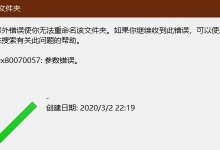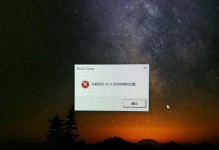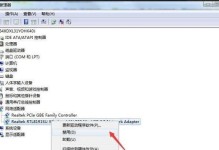随着时间的推移,我们的电脑操作系统可能会变得缓慢且不稳定。在这种情况下,重新安装操作系统是最好的解决方案之一。而使用U盘来安装XP系统则是一种方便快捷的方法。本文将向您介绍如何使用U盘轻松安装XP系统,以实现系统重装。

1.准备工作:选择合适的U盘

在开始之前,请确保您拥有一个容量至少为4GB的可用U盘,并确保其中没有重要数据,因为此过程会格式化U盘。
2.下载所需软件:Rufus
在进行U盘安装之前,我们需要下载一个名为Rufus的软件,它将帮助我们将XP系统文件写入U盘。通过搜索引擎下载Rufus,并确保您从官方网站下载。

3.准备XP系统镜像文件:ISO文件
在进行U盘安装之前,我们需要准备一个XP系统镜像文件。您可以在网络上找到并下载XP系统的ISO文件。
4.运行Rufus软件
打开Rufus软件,将U盘插入计算机,并在Rufus界面上选择正确的U盘。确保所有其他选项都正确设置。
5.设置引导方式:MBR和BIOS模式
在Rufus的界面上,选择MBR分区方案和BIOS或UEFI引导方式。这些选项将确保XP系统能够正确地引导和运行。
6.选择XP系统镜像文件
在Rufus界面的“启动选择”部分,单击“选择”按钮,并导航到您之前下载的XP系统镜像文件。选择文件后,单击“打开”。
7.开始写入XP系统文件
在Rufus界面上,单击“开始”按钮。这将触发Rufus开始将XP系统文件写入U盘的过程。请耐心等待该过程完成。
8.设置计算机启动优先顺序
在安装完成后,您需要进入计算机的BIOS界面,并将U盘设置为启动顺序中的第一项。这样,当您启动计算机时,它将首先从U盘引导。
9.重启计算机
保存设置并重新启动计算机。确保U盘插入计算机,并等待它自动引导。
10.进入XP安装界面
当计算机从U盘引导时,它将进入XP系统的安装界面。按照提示进行操作,选择语言、键盘布局等选项。
11.格式化硬盘并安装XP系统
在安装向导中,您需要选择硬盘并格式化它。确保您备份了所有重要数据,因为格式化将清除硬盘上的所有内容。按照提示完成XP系统的安装过程。
12.系统安装完成后的设置
当XP系统安装完成后,您将需要重新设置计算机的一些选项,如用户名、密码等。按照提示进行操作,并将您的XP系统个性化设置为您喜欢的样子。
13.安装驱动程序和软件
安装完XP系统后,您需要安装适用于您的计算机型号的驱动程序和其他必要的软件。这些软件通常可以从计算机制造商的官方网站上找到。
14.更新系统补丁和防病毒软件
为了确保系统安全和稳定,您需要及时更新XP系统的补丁,并安装可信赖的防病毒软件。
15.备份重要数据
强烈建议您定期备份重要数据。这样,即使系统崩溃,您也不会丢失重要文件。
通过本文所介绍的XP系统U盘安装教程,您可以轻松实现系统重装。请确保您按照步骤进行操作,并在操作过程中小心谨慎。希望您能成功地使用U盘安装XP系统,并使您的电脑重新恢复到最佳状态。